Come impostare YouTube Music come sveglia su Android
Varie / / November 13, 2023
L'app Orologio predefinita su Android ha subito diversi cambiamenti dell'interfaccia utente e miglioramenti delle funzionalità. Mantenendosi al passo con le ultime tendenze, l'app Orologio predefinita supporta servizi di streaming musicale come YouTube Music e Spotify. Dopotutto, chi non vorrebbe svegliarsi con la propria melodia preferita come sveglia? Ecco come impostare un brano da YouTube Music come sveglia su un telefono Android.
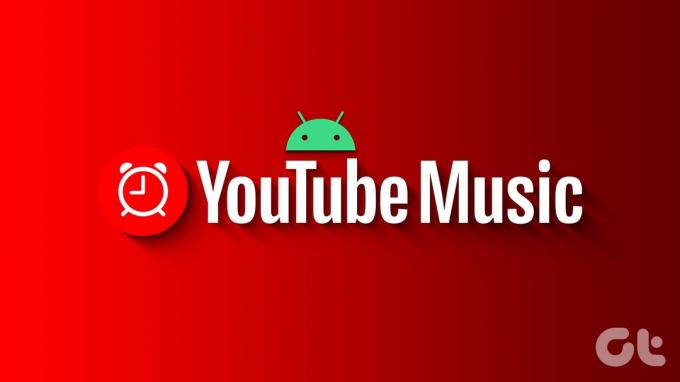
Vuoi svegliarti con l'ultima canzone "I Can See You" di Taylor Shift? Grazie a una perfetta integrazione con YouTube Music e Spotify, puoi scegliere qualsiasi traccia da una vasta libreria di servizi di streaming musicale come sveglia al mattino. Controlliamolo in azione.
Iscriviti a YouTube Music o Spotify
Come accennato in precedenza, l'app Orologio predefinita supporta entrambi i servizi di streaming più diffusi. Tuttavia, è necessario abbonarsi a entrambi per impostare qualsiasi brano come sveglia sul telefono.
I piani a pagamento di YouTube Music partono da $ 10,99 al mese. Puoi ottenere il piano YouTube Premium per $ 13,99 al mese, rimuovere gli annunci da YouTube e abilitare i download offline.
Rispetto a YouTube MusicaI piani a pagamento di Spotify partono da $ 9,99 al mese. Una volta completato un acquisto andato a buon fine, utilizza le sezioni seguenti nell'app Orologio.Imposta YouTube Music come sveglia su Android
Dopo aver attivato un piano YouTube Music a pagamento, utilizza i passaggi seguenti per impostare qualsiasi brano del servizio come sveglia su Android.
Passo 1: Apri l'app Orologio su Android. Vai alla scheda Allarme. Tocca + in basso.
Passo 2: Aggiungi tempo per la tua prossima sveglia. Il sistema attiva l'allarme con un tono predefinito. Tocca la sveglia per personalizzarla.
Passaggio 3: Seleziona l'opzione del tono di allarme. Tocca l'icona a tre punti nell'angolo in alto a destra e seleziona YouTube Music.
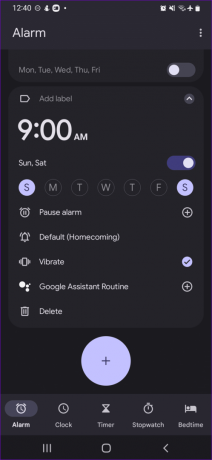
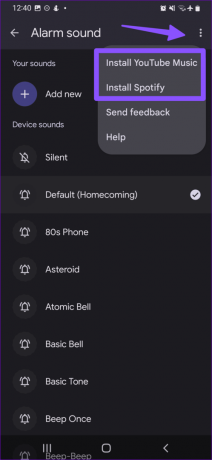
Passaggio 4: Scarica l'app sul tuo telefono. La scheda YouTube Music viene visualizzata in alto. Spostati su di esso.
Passaggio 5: YouTube Music mostra gli ultimi brani riprodotti, classifiche, playlist miste, nuove uscite, brani degli artisti preferiti e altro ancora. Puoi sempre cercare un brano specifico dal menu nell'angolo in basso a destra.
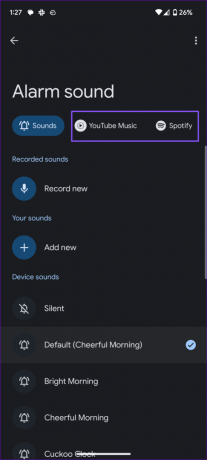
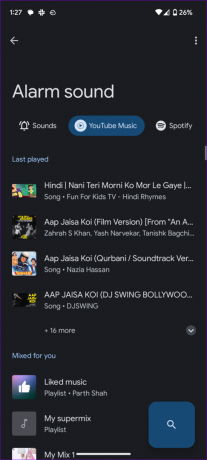
Cerca e seleziona la tua canzone preferita e premi il pulsante Indietro. Conferma il brano selezionato e preparati a svegliarti con la suoneria rilassante di YouTube Music. Se la la sveglia non funziona sul tuo telefono Android, consulta la nostra guida dedicata per risolvere il problema.
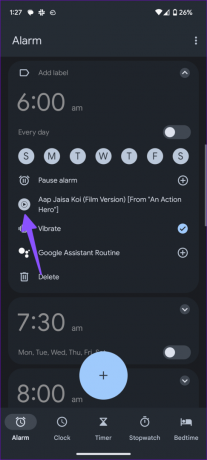
Imposta Spotify come sveglia su Android
Anche se YouTube Music sta diventando sempre più popolare di giorno in giorno, Spotify rimane la scelta preferita da molti. Se sei tra questi, segui i passaggi seguenti per impostare Spotify come sveglia su Android.
Passo 1: Vai al menu Sveglia nell'app Orologio. Crea una nuova sveglia dal menu +.
Passo 2: Espandi l'allarme e seleziona il tono. Tocca il menu a tre punti in alto per installare Spotify. Avvia Spotify e accedi con i dettagli del tuo account.
Passaggio 3: Le playlist di Spotify, i brani di tendenza, i podcast e altro ancora vengono visualizzati nella scheda Spotify.

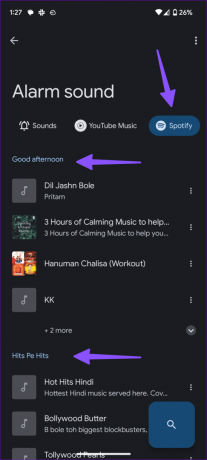
Puoi anche cercare un brano specifico dal menu in basso. Torna indietro e la sveglia è pronta per l'uso.
Imposta Spotify come sveglia sui telefoni Samsung Galaxy
Samsung utilizza un'app Orologio diversa sui telefoni Galaxy. Grazie alla stretta collaborazione con Spotify, il colosso sudcoreano supporta l'app di streaming più popolare nell'app Orologio.
Passo 1: Apri l'app Orologio sul tuo telefono Samsung.
Passo 2: Vai alla scheda Allarme e tocca l'icona +.
Passaggio 3: Imposta l'ora della sveglia e seleziona Suono sveglia.
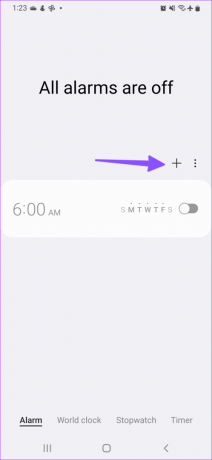
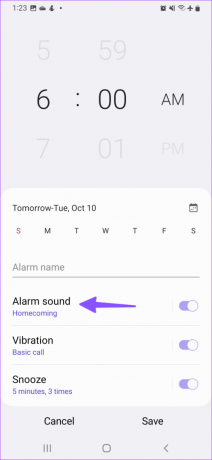
Passaggio 4: Seleziona Spotify. Se non hai scaricato Spotify, il sistema ti chiede prima di scaricare l'app.
Passaggio 5: Seleziona la tua canzone Spotify preferita e salva la sveglia.
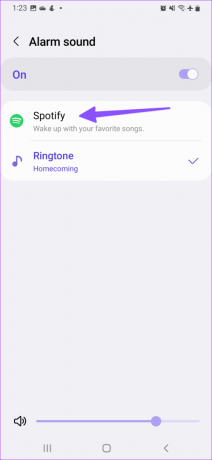
Puoi scaricare l'app Orologio di Google sul tuo telefono Samsung e goderti la stessa integrazione di YouTube Music.
Scarica l'app Google Orologio per Android
Come impostare qualsiasi brano come sveglia su Android
Se non desideri iscriverti a un servizio di streaming a pagamento, scarica il tuo brano preferito di YouTube Music sulla memoria del tuo telefono Android e segui i passaggi seguenti per impostarlo come sveglia.
Passo 1: Vai al menu Sveglia nell'app Orologio.
Passo 2: Espandi l'allarme e seleziona il tono.
Passaggio 3: Passare al menu Suoni. Tocca Aggiungi nuovo.
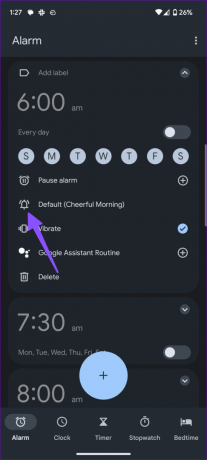
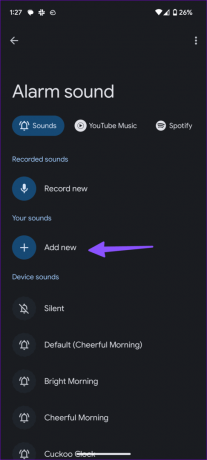
Passaggio 4: Scegli un file audio dalla memoria del dispositivo.
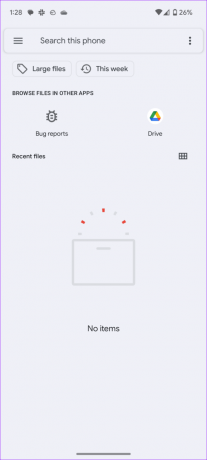
Tieni presente che devi utilizzare un modo legittimo per scaricare le tue canzoni preferite sul tuo telefono.
Quali servizi di streaming sono supportati dall'app Orologio
Oltre a YouTube Music, l'app Orologio supporta Pandora e Spotify.
Svegliati con le tue canzoni preferite
Google ha perfezionato l'integrazione di YouTube Music nell'app Orologio. È bello vedere che il colosso della ricerca supporta anche servizi di streaming di terze parti. Con quale canzone di YouTube Music ti svegli? Condividi la tua preferenza nei commenti qui sotto.
Ultimo aggiornamento il 30 ottobre 2023
L'articolo di cui sopra può contenere link di affiliazione che aiutano a supportare Guiding Tech. Tuttavia, ciò non pregiudica la nostra integrità editoriale. Il contenuto rimane imparziale e autentico.

Scritto da
Parth Shah è uno scrittore freelance sempreverde che copre procedure, guide alle app, confronti, elenchi e guide alla risoluzione dei problemi su piattaforme Android, iOS, Windows, Mac e smart TV. Ha oltre cinque anni di esperienza e ha scritto oltre 1.500 articoli su GuidingTech e Android Police. Nel suo tempo libero lo vedrai guardare i programmi Netflix, leggere libri e viaggiare.



